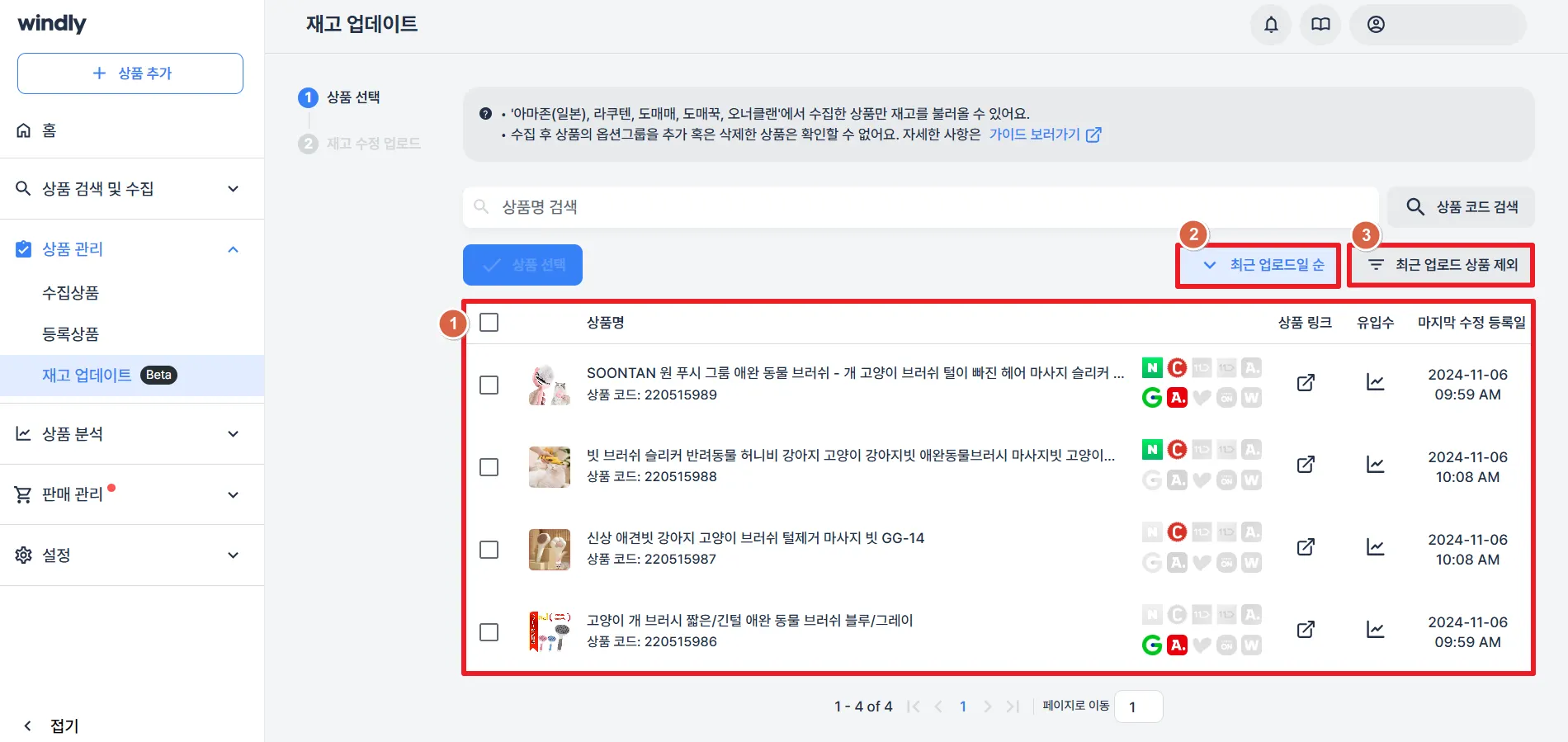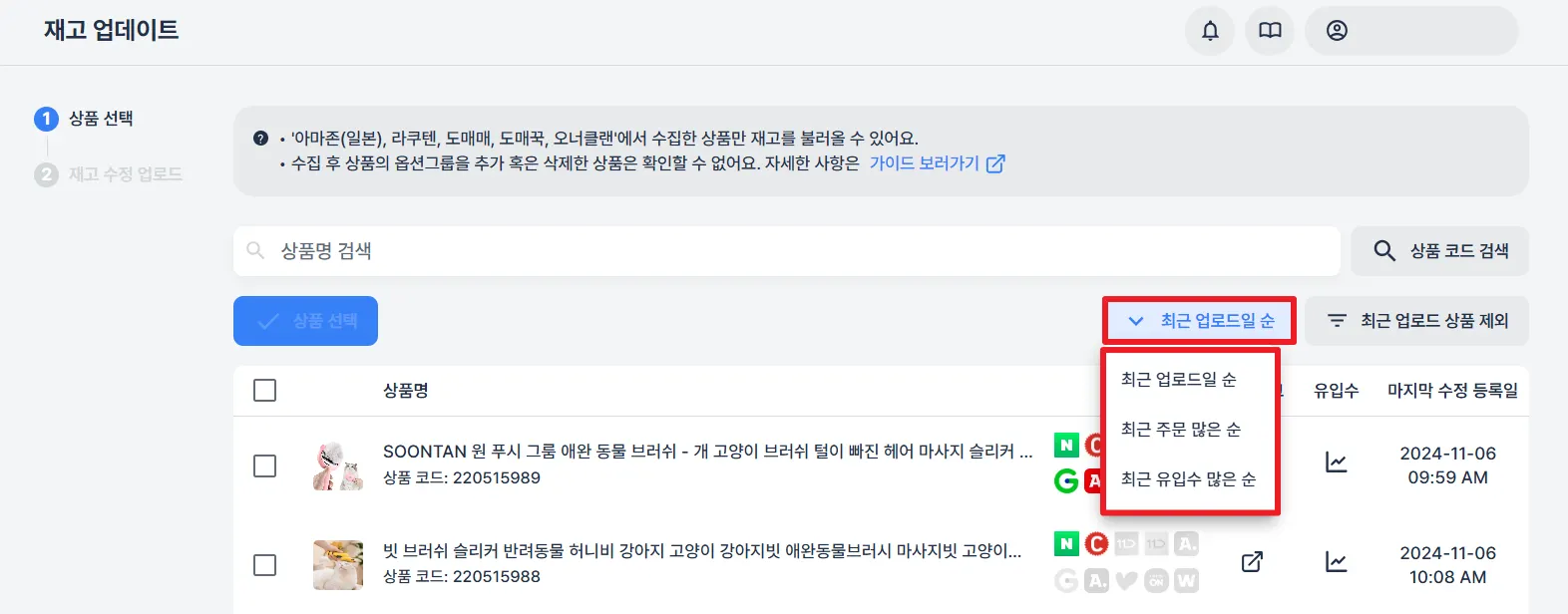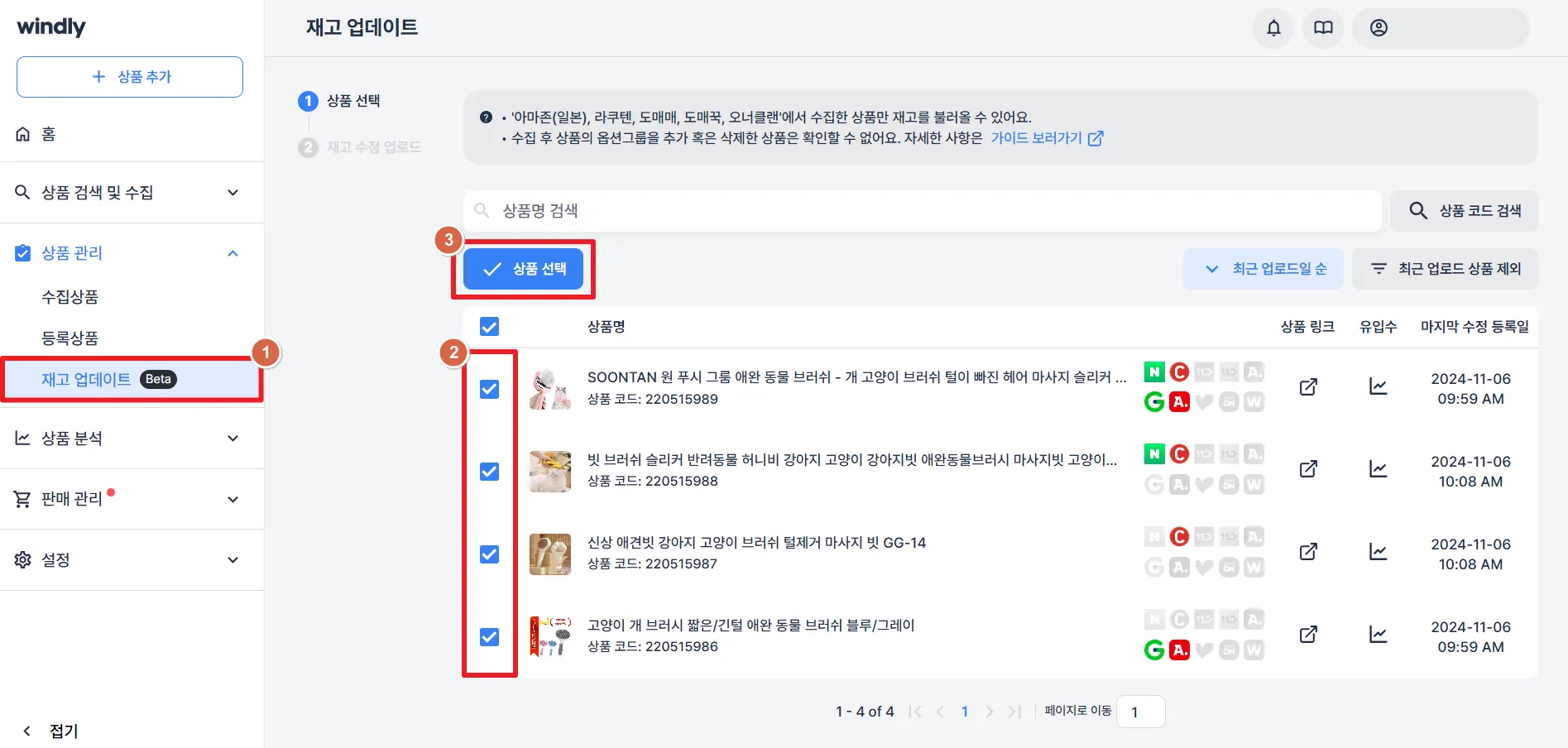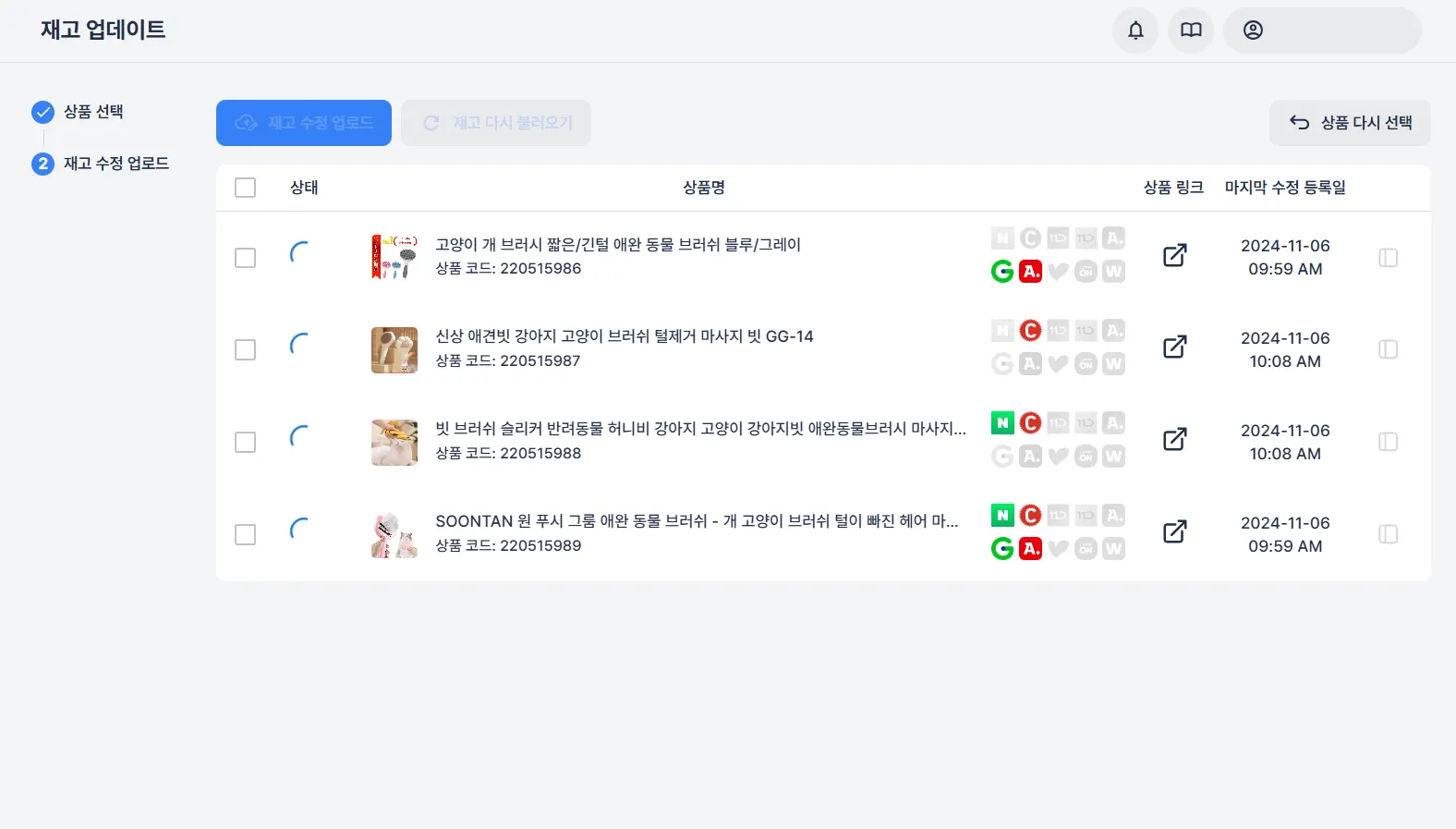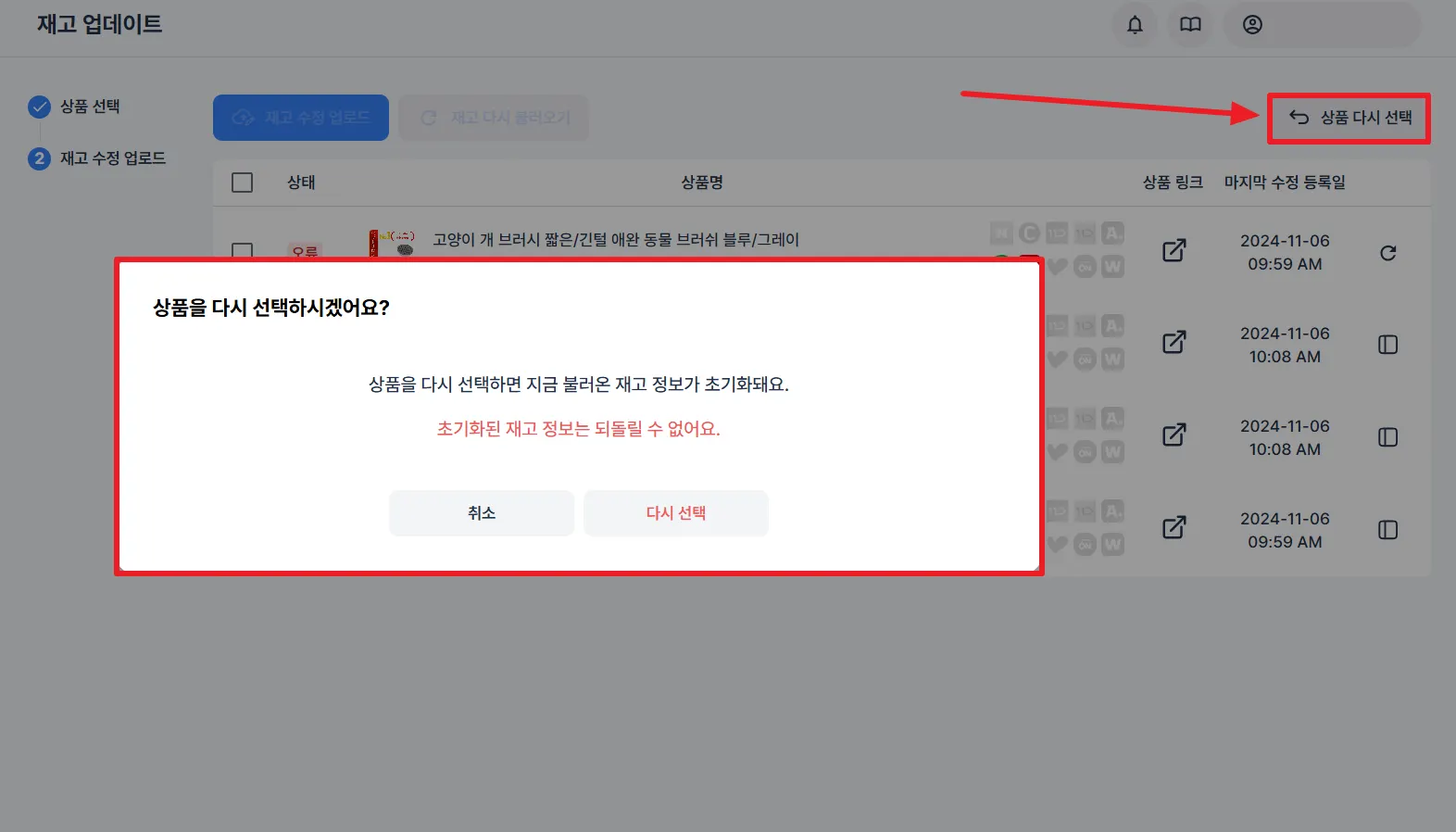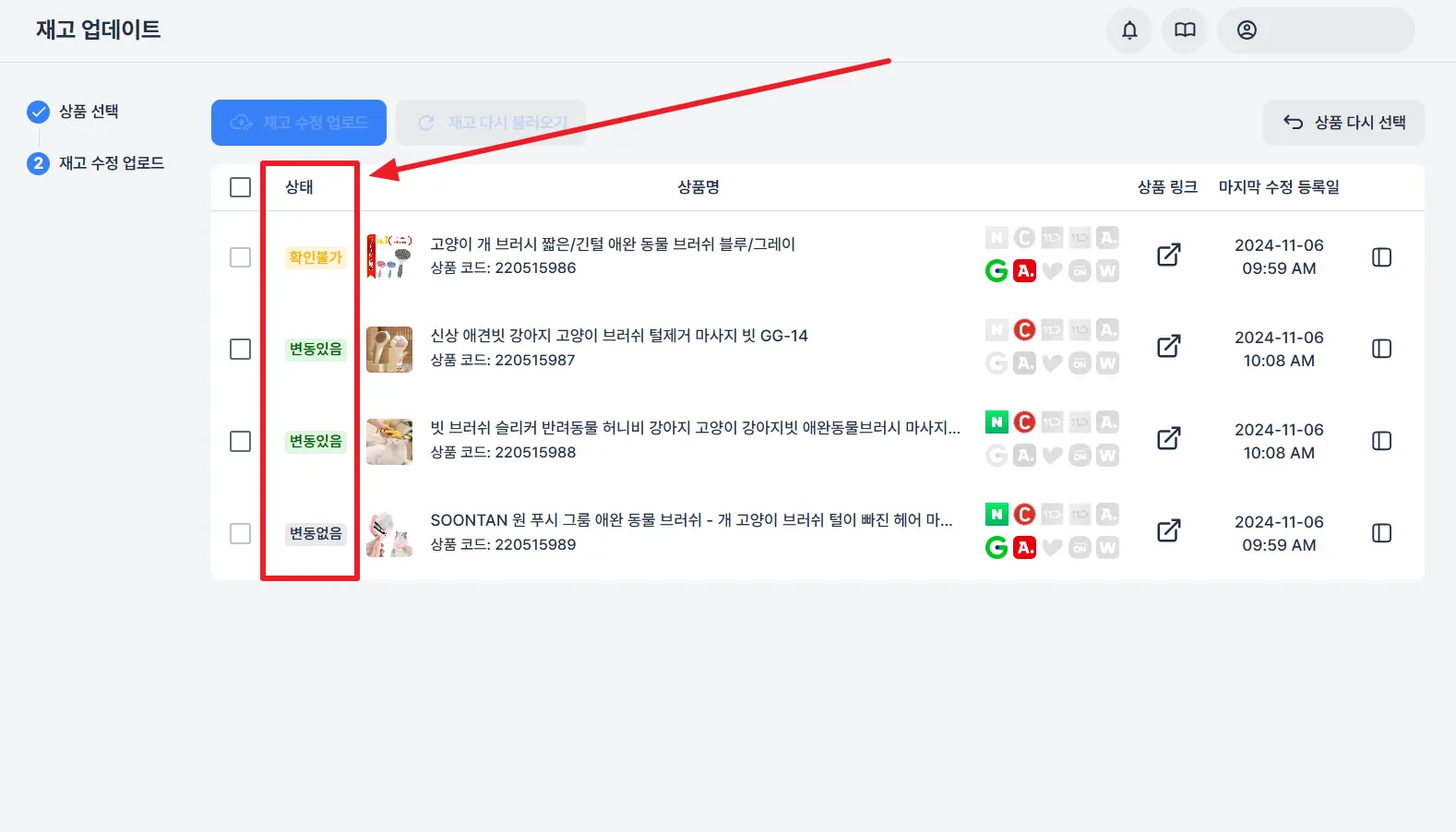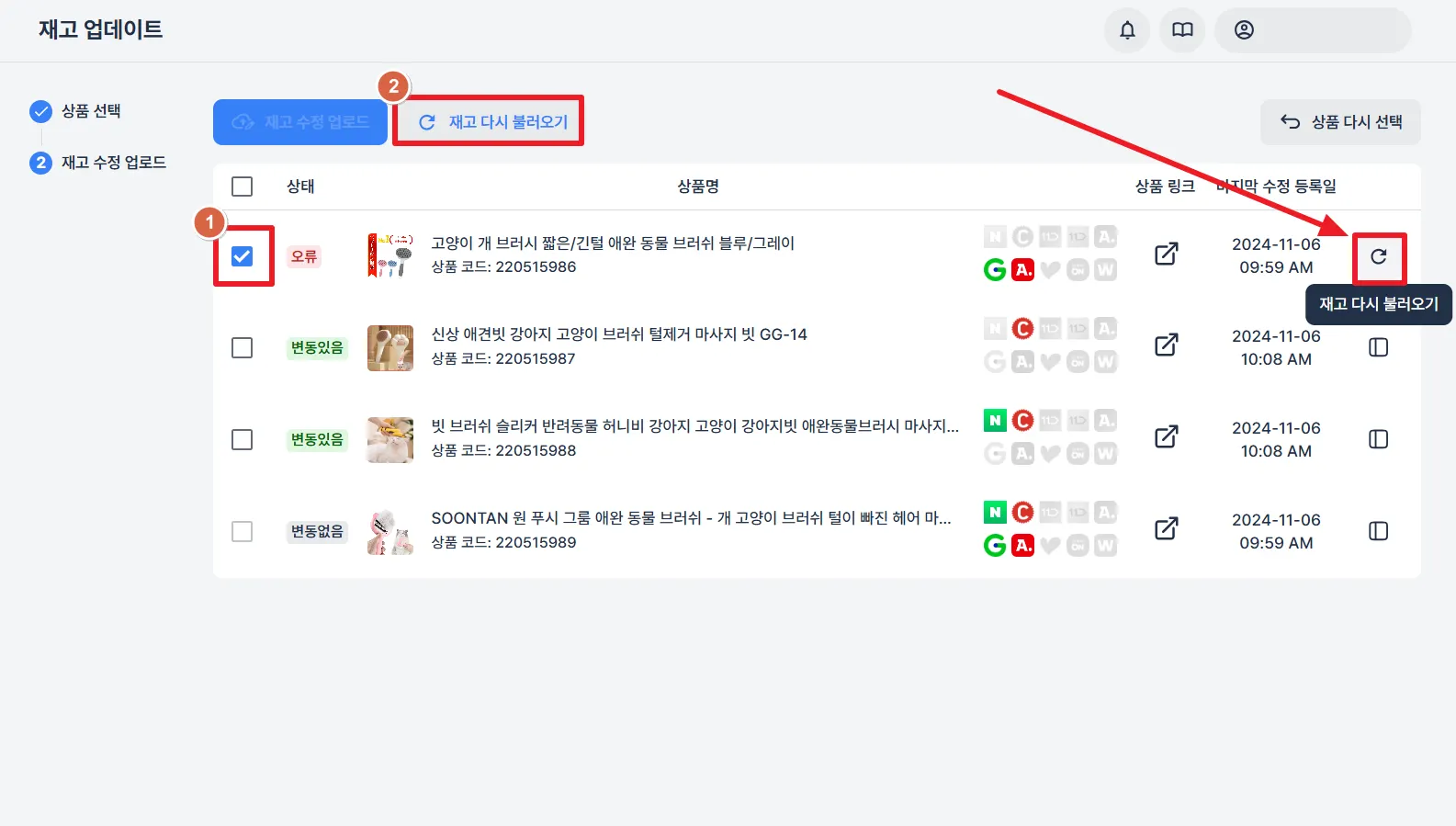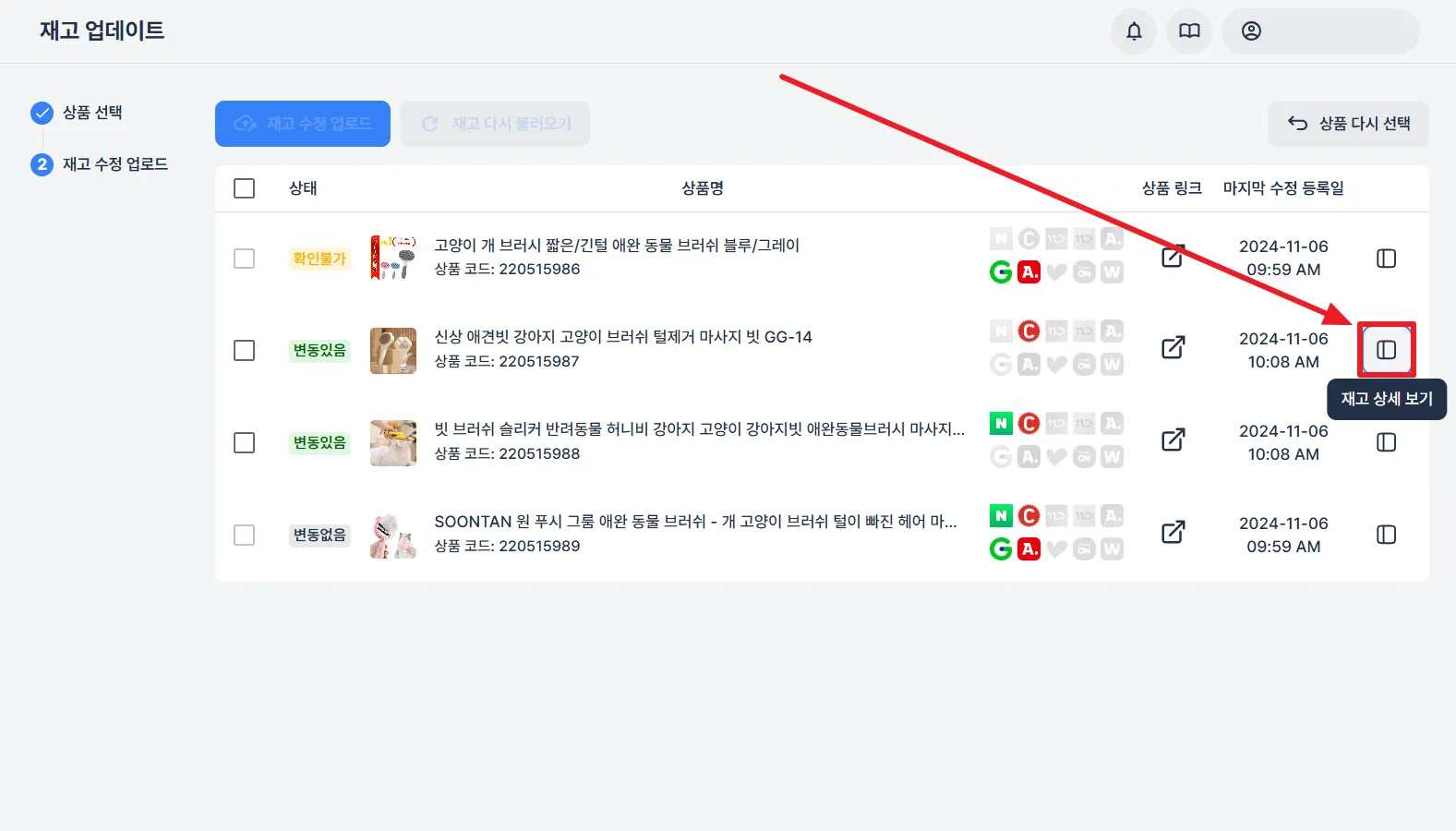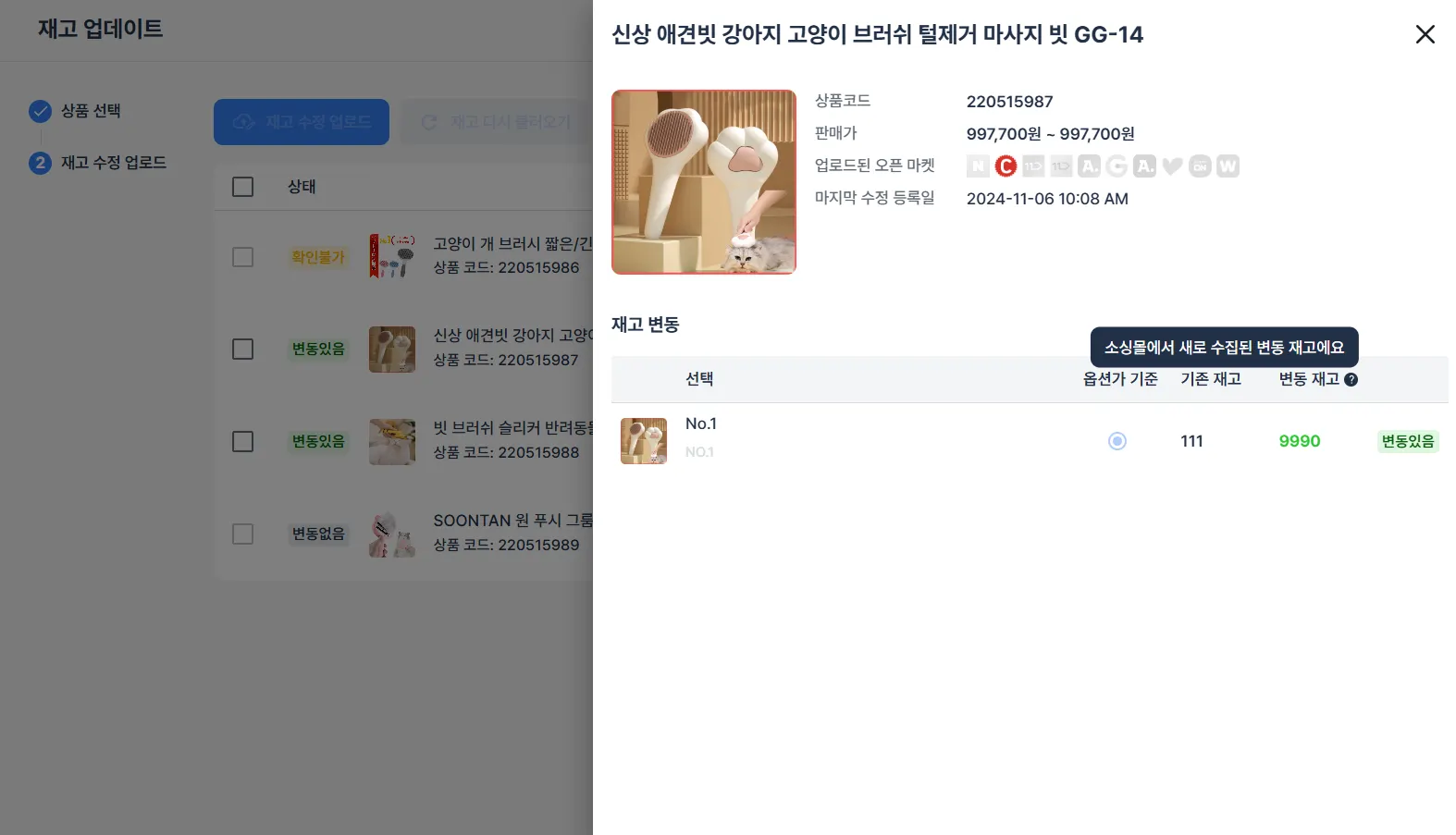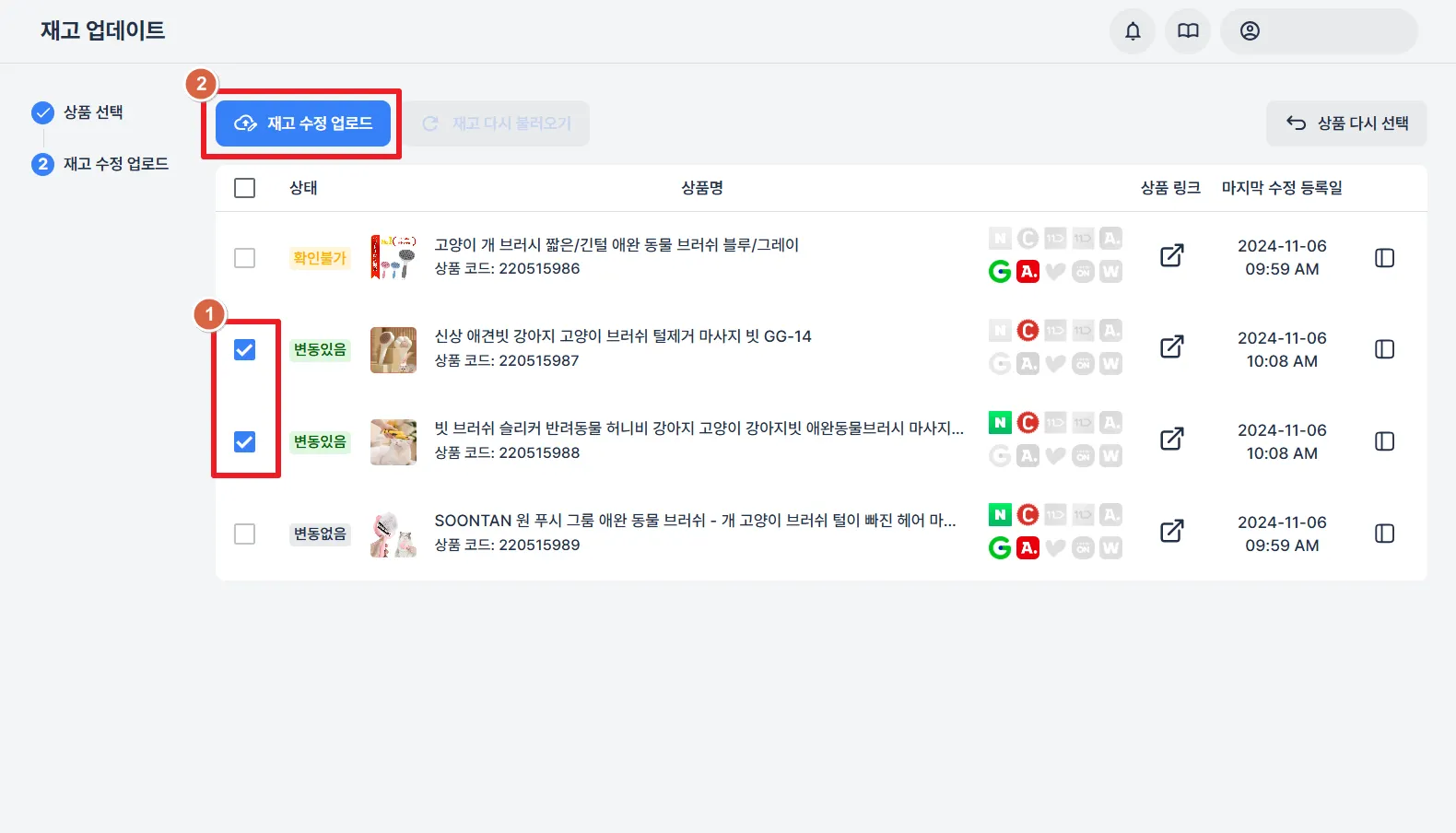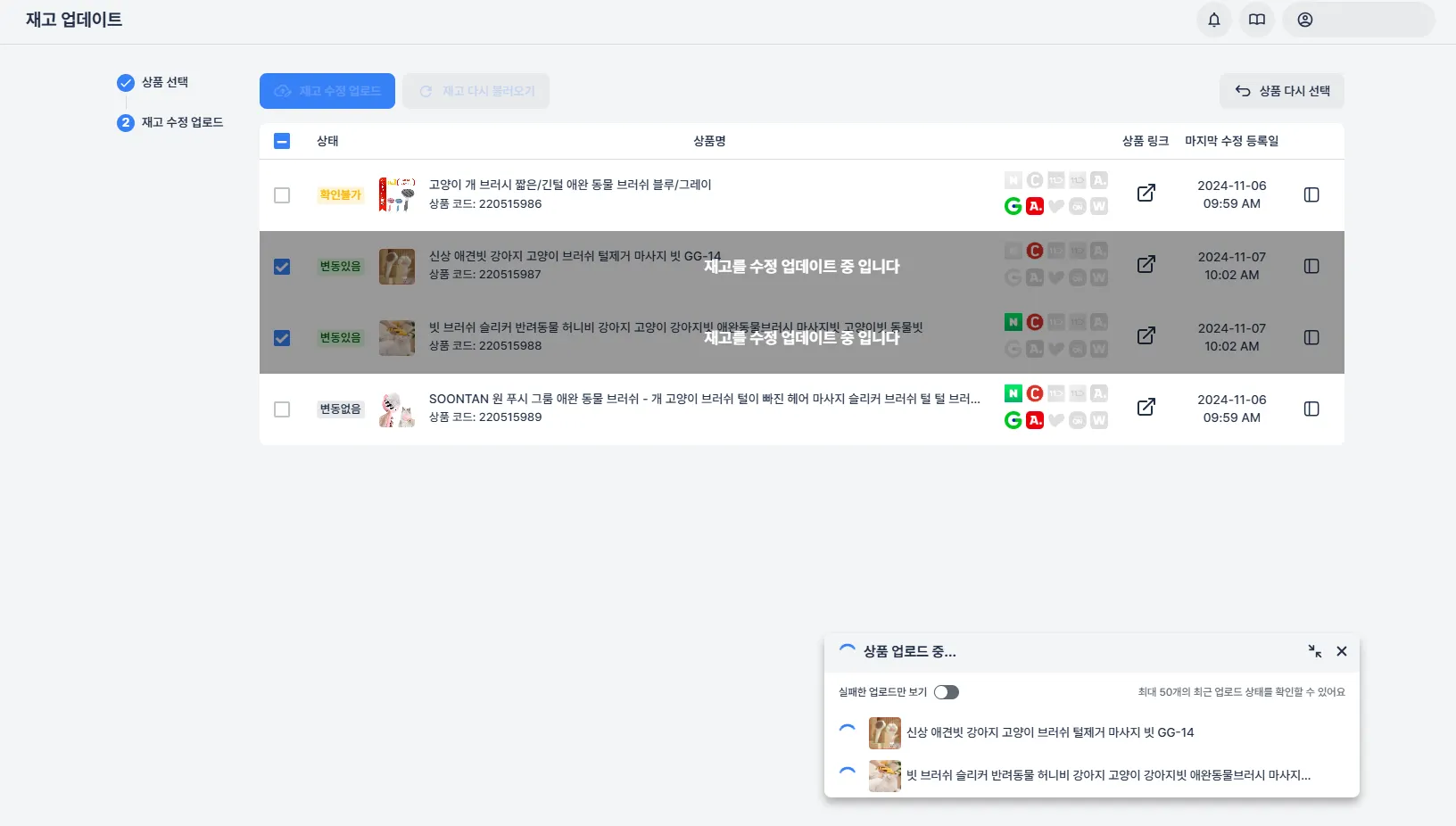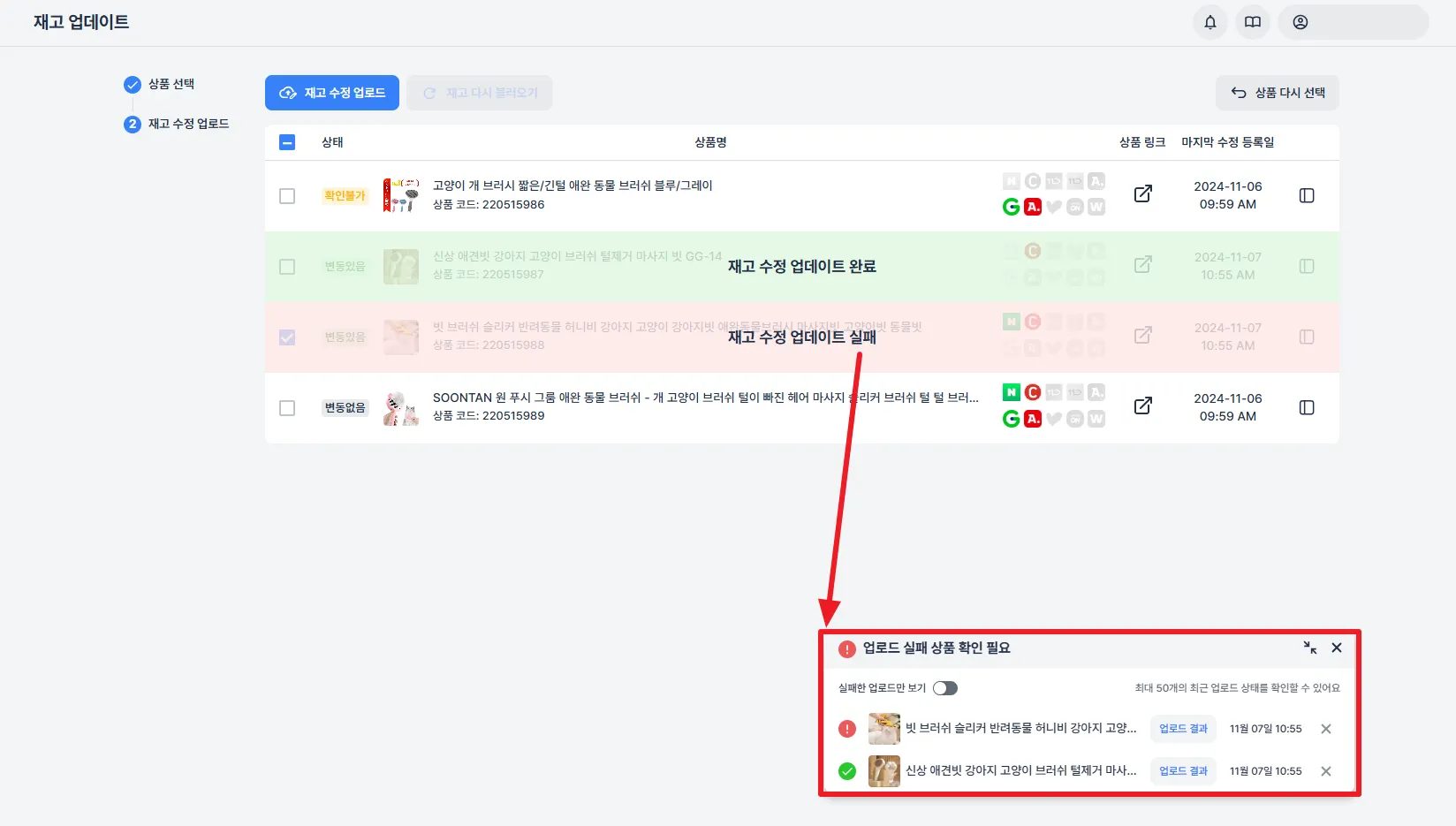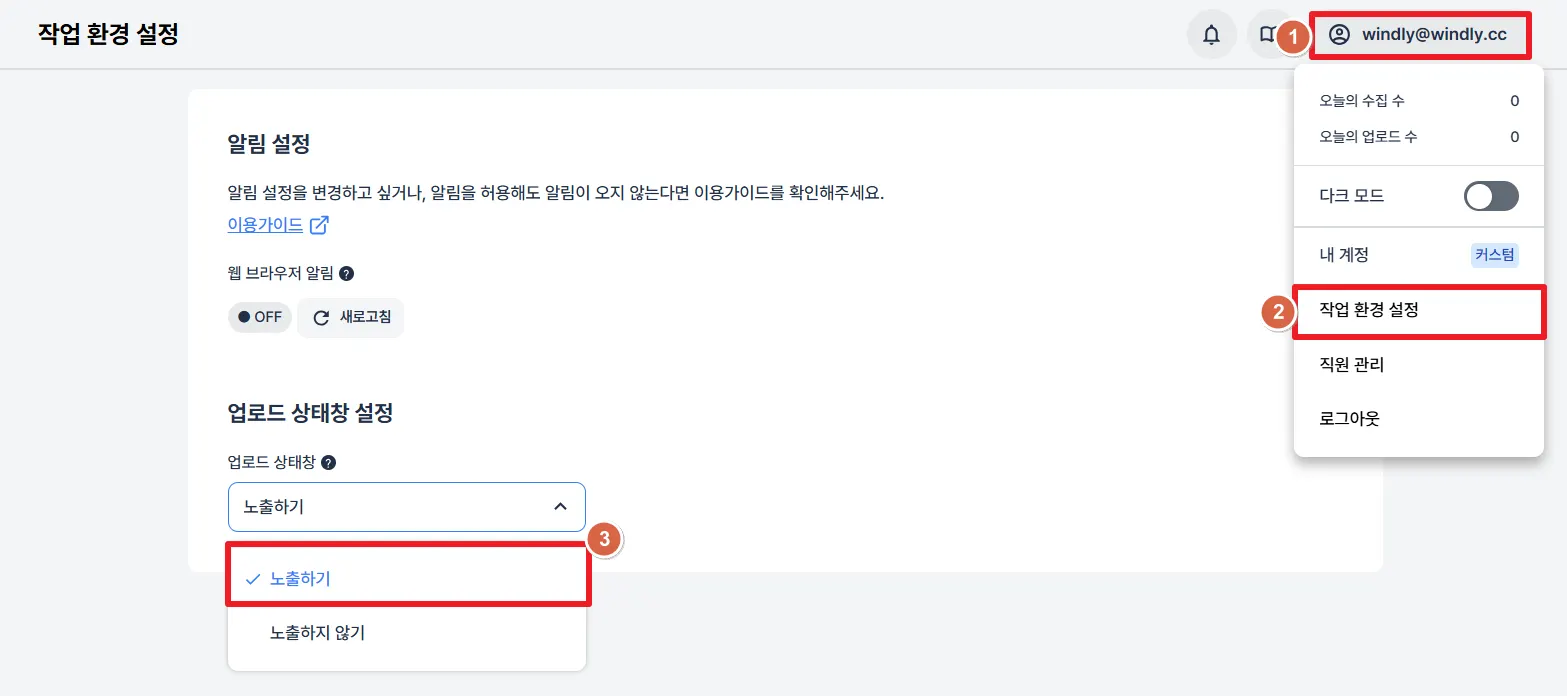상품 등록 후, 원본 소싱몰에서 재고가 달라졌을 때 이를 윈들리에서 실시간 반영시킬 수 있어요.
좌측 세모( )를 클릭한 후, 항목을 선택하면 해당 위치로 이동해요!
)를 클릭한 후, 항목을 선택하면 해당 위치로 이동해요!
 재고 업데이트는 왜 필요한가요?
재고 업데이트는 왜 필요한가요?
윈들리로 수집 및 등록한 상품에 대해, 원본 소싱몰에서 재고가 변경되는 경우 해당 내용은 자동으로 반영되지 않아요.
따라서 오픈마켓에 등록한 상품에 대해 주문이 발생했는데, 원본 소싱몰에서는 품절로 변경되어 있을 수 있습니다.
이러한 상황을 방지하기 위해, 윈들리에서 등록상품의 원본 소싱몰에서 최신 재고를 확인하여, 품절된 상품은 오픈마켓에서도 품절 처리 하실 수 있어요.
또한 반대로 품절로 등록했던 옵션에 대해 원본 소싱몰에서 재고가 확인되는 경우, 품절된 옵션을 다시 판매 중으로 변경할 수도 있습니다.
 재고 업데이트 화면 살펴보기
재고 업데이트 화면 살펴보기
1.
등록상품 목록: 재고 업데이트를 할 수 있는 등록상품을 확인할 수 있어요.
라쿠텐, 도매매, 도매꾹, 오너클랜에서 수집한 상품만 재고를 불러올 수 있어요.
이외 소싱몰에서 수집한 상품들은 이곳의 상품목록에서 나타나지 않습니다.
•
오픈마켓 아이콘을 클릭하면, 등록상품의 오픈마켓 상품 판매 페이지가 새 탭으로 열려요.
•
상품 링크를 클릭하면, 해당 상품의 원본 소싱몰 페이지가 새 탭으로 열려요.
•
유입수 아이콘을 클릭하면, ‘유입수 분석’ 페이지가 새 탭으로 열리고, 해당 상품의 자세한 유입수를 확인할 수 있어요.
•
마지막 수정 등록일을 통해, 상품이 가장 최근 수정 업로드된 시각을 확인할 수 있어요.
2.
등록상품 목록 정렬 버튼
a.
최근 업로드일 순: 가장 최근에 업로드한 상품부터 보여드려요.
b.
최근 주문 많은 순: 최근 3일 동안 주문이 많은 상품부터 보여드려요.
c.
최근 유입수 많은 순: 최근 3일 동안 유입수가 많은 상품부터 보여드려요.
3.
최근 업로드 상품 제외 버튼: 버튼을 클릭하면, 최근 1일 내에 업로드한 상품을 제외하고 보여드려요.
 재고 업데이트 하기 - 재고 불러오기
재고 업데이트 하기 - 재고 불러오기
1.
윈들리 좌측 메뉴 ‘상품 관리’ - ‘재고 업데이트’를 클릭해 주세요.
2.
재고를 업데이트할 상품을 찾아 체크해 주세요. 상품명 또는 상품코드로 등록상품을 검색할 수 있으며, 한번에 최대 10개의 등록상품을 선택하고 재고를 불러올 수 있어요.
3.
체크를 완료한 뒤, ‘상품 선택’ 버튼을 클릭해 주세요.
4.
재고를 불러오는 데에는 시간이 다소 소요되어요. 로딩이 완료될 때까지 잠시 기다려 주세요.
상품을 잘못 선택했다면, ‘상품 다시 선택’ 버튼을 클릭하고 이전 화면으로 되돌아갈 수 있어요.
단, 재고 정보를 불러온 상품이 있다면 해당 정보는 초기화되며 저장되지 않아요.
5.
로딩이 완료된 후 ‘상태’ 영역에서 결과를 확인할 수 있어요. 글씨 위에 마우스 커서를 올리면 자세한 내용을 볼 수 있어요.
•
변동 있음: 1개 이상의 옵션에서 재고가 변동 되었음이 확인됨
•
변동 없음: 업로드 당시와 비교했을 때, 재고 변동된 것 없음
•
확인 불가: 원본 상품 또는 윈들리의 옵션이 임의 변경되어, 재고 변동여부 확인이 불가한 상태
•
오류: 일시적인 오류이므로, 우측의 “재고 다시 불러오기” 화살표 아이콘을 클릭해주세요.
6.
재고 상세 보기: 우측의 ‘재고 상세 보기’ 버튼을 클릭하면, 재고 관련 내용을 자세히 확인할 수 있어요.
품절된 상품이 있다면, ‘변동 재고’ 영역에 재고 0이 표시돼요.
 재고 업데이트 하기 - 재고 수정 업로드하기
재고 업데이트 하기 - 재고 수정 업로드하기
위와 같이 재고를 불러온 뒤, 변동된 재고가 있는 경우, 해당 내용을 반영하여 바로 수정 업로드를 진행할 수 있어요.
상태가 ‘변동있음’인 상품들만 정상적으로 체크 후 수정 업로드가 가능합니다.
1.
반영을 원하는 상품들을 체크하고, ‘재고 수정 업로드’ 버튼을 클릭해 주세요.
2.
수정 업로드가 완료될 때까지 잠시 기다려 주세요.
3.
수정 업로드가 완료되면, ‘재고 수정 업데이트 완료’로 상품이 표시되어요.
실패한 경우, ‘재고 수정 업데이트 실패’로 표시됩니다.
자세한 실패 사유는 하단의 업로드 상태창에서 확인할 수 있어요.
만약 업로드 상태창이 보이지 않으신다면?
•
아래와 같은 순서로 설정 항목을 켜주시면 돼요.
◦
우측 상단의 이메일 클릭 → 작업 환경 설정 → 업로드 상태창 설정 → ‘노출하기’ 선택하기
 유의사항
유의사항
1.
라쿠텐, 도매매, 도매꾹, 오너클랜에서 수집한 상품만 재고를 불러올 수 있어요.
이외 소싱몰에서 수집한 상품들은 상품 선택 단계의 상품목록에서 나타나지 않습니다.
추후 다른 소싱몰에서 수집한 상품들에 대해서도 재고를 불러올 수 있도록 개선 예정이에요.
2.
수집 후 상품의 옵션그룹을 추가 혹은 삭제한 상품의 경우, 재고 변동 여부 확인이 불가해요. 해당 상품들의 재고 확인을 시도하는 경우, 상태는 ‘확인불가’로 나타납니다.
3.
‘재고 상세 보기’ 창에서 변동 재고의 수정은 불가해요. 원본 소싱몰의 재고를 확인하고 그대로 수정 업로드만 가능합니다.